电脑没有声音了怎么恢复?这是很多电脑用户都可能遇到的问题,尤其是在使用电脑听音乐、看视频、玩游戏等时候,突然发现电脑没有声音了,这会影响我们的使用体验和心情。那么,电脑没有声音了怎么恢复呢?其实,有一些简单的方法可以帮助我们解决这个问题,下面就为大家介绍一下。

一、电脑没有声音的原因
1、系统声音设置错误,导致声音被静音或者调节到最小。
2、音频驱动程序出现故障或者过期,导致声卡无法正常工作。
3、外接设备连接不良或者损坏,导致扬声器或者耳机无法发出声音。
4、播放页面的声音按钮被静音或者调节到最小,导致网页无法播放声音。
5、其他未知的软件或者硬件问题,导致电脑无法输出声音。
二、电脑没有声音了怎么恢复
针对以上不同的原因,我们可以采取以下几个步骤来恢复电脑的声音:
1、步骤一:检查系统声音设置。在电脑左下角找到菜单栏,在【设置】里面打开【控制面板】,单击【硬件与声音】;之后单击【更改系统声音】;在【声音】面板找到【声音方案】,如果这里显示为【无声】,就更改为【默认】,再选择【确定】即可。
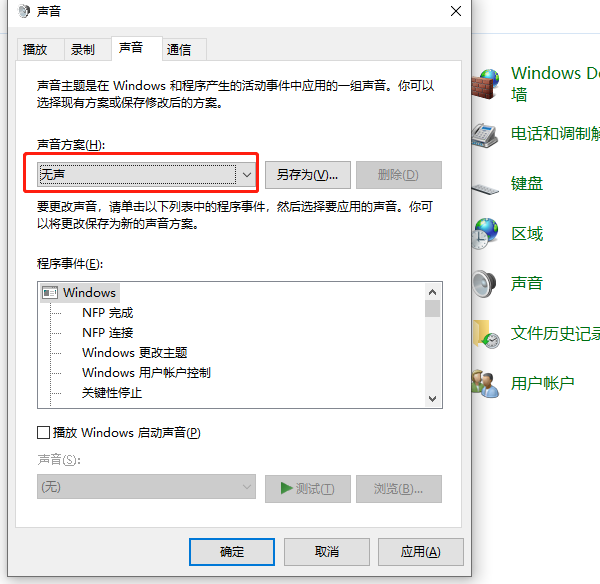
2、步骤二:检查音频驱动程序。鼠标右键点击【此电脑】,再单击【管理】;找到并单击【设备管理器】;找到【声音、视频和游戏控制器】,点击它的左侧小图标,展开选项。单击其中一个禁用的设备并重新启动该设备。如果没有效果,可以打开“驱动人生”点击立即“立即扫描”软件便会自动扫描匹配对应的声卡驱动,点击升级驱动便可以。

 好评率97%
好评率97%  下载次数:5368155
下载次数:5368155 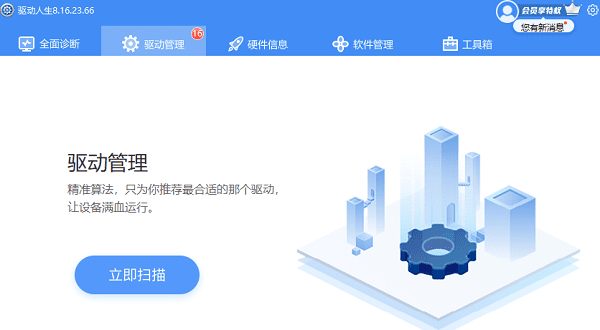
3、步骤三:检查外接设备。检查电脑的外部扬声器电源线和音频电缆是否正确连接到位,有时音频电缆可能插入错误的位置。例如,音频电缆连接到麦克风和其他插孔。如果连接不正确,请更换正确的插孔。如果连接正常,排除电路故障问题。如果您不确定扬声器、电源或数据线是否存在问题,可以使用更换方法测试扬声器的连接。如果有声音,则可能是扬声器的问题。

4、步骤四:检查播放页面。如果不是桌面图标声音的问题,则检查播放网页的声音按钮是否被静音了。如果被静音,开启即可。
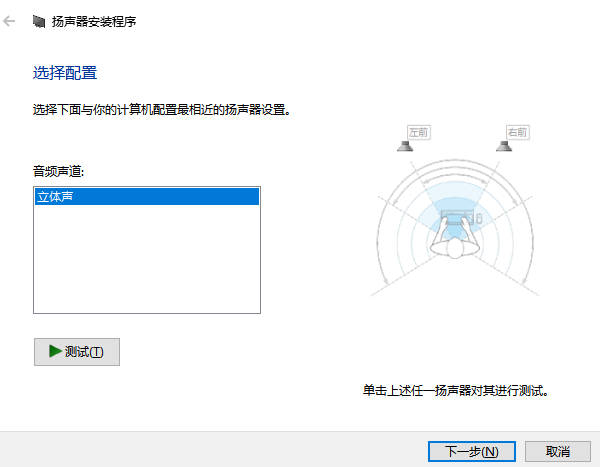
5、步骤五:重启电脑。如果以上步骤都没有解决问题,您可以尝试重新启动计算机,个别声音问题可以通过重新启动电脑解决。
以上就是电脑没有声音了怎么恢复,简单几步帮你解决。希望对大家有所帮助。如果遇到网卡、显卡、蓝牙、声卡、打印机等驱动的相关问题都可以下载“驱动人生”进行检测修复,同时驱动人生支持驱动下载、驱动安装、驱动备份等等,可以灵活的安装驱动。



